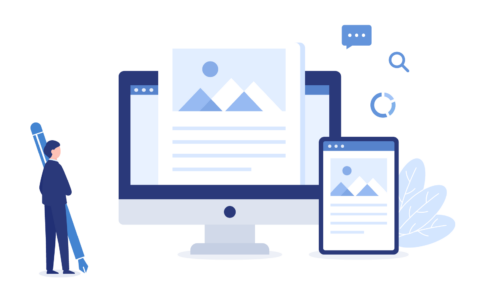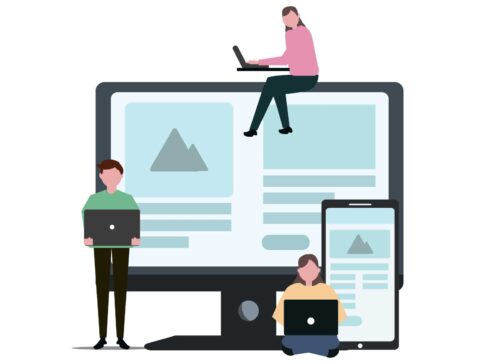- WordPressで記事を書くのが複雑に感じる
- 旧エディターの使い方がわからない
- WordPressのエディターを効果的に使い分ける方法が知りたい
はじめに、WordPressを使ったブログやウェブサイトの管理は、初めての方にとって少々難しく感じられるかもしれません。
特に、記事の作成やカスタマイズの際に使用する「グーテンベルク」と「クラシックエディタ」という二つの異なるエディターがあり、その使い分けに戸惑うこともあるでしょう。
本記事では、WordPressの各エディターの基本的な使い方を、パソコン操作が苦手な方にも理解しやすいように解説します。
まず、WordPressには以前から使われている「クラシックエディタ」があります。
こちらは従来のテキストエディタのような感覚で使用でき、直感的な操作が可能です。
一方で、最近導入された「グーテンベルクエディタ」は、より直感的で視覚的なページ作成が特徴です。
ブロックを使用してコンテンツを構築することで、ビジュアルエディタとしても機能します。
この記事では、これらのエディターの使い分け方、それぞれの特徴と強みを詳しく説明することで、皆さんの悩みを解決に導きます。
さらに、カスタマイズ方法も含めて、より使いやすい形でのウェブサイト管理を実現するための具体的なアドバイスを提供します。
この情報が、WordPressを使ったブログやウェブサイト作りに自信を持って取り組むきっかけになれば幸いです。
最後に、このガイドを読んだ後には、実際に自分のサイトで試してみることをお勧めします。
実際に手を動かすことで、理解が深まり、よりスムーズにWordPressを使いこなせるようになります。
それでは、WordPressのエディターを効果的に使いこなし、素晴らしいウェブサイトを作成しましょう。
エディターとは?

エディターとは、コンピューター上で文書やコードなどのテキストデータを作成、編集するためのソフトウェアです。
特にウェブサイトの内容を管理する際には、ウェブエディターが必要となります。
WordPressでは、「グーテンベルクエディター」と「クラシックエディター」という二つの主要なエディターが用意されており、これらを使ってウェブサイトの記事やページの作成と編集を行います。
ウェブエディターの役割は、ただテキストを入力するだけではなく、ウェブページに適した形で情報を整理し、美しく表示することも含まれます。
このため、多くのウェブエディターでは、テキストのフォーマット、画像や動画などのメディアの挿入、リンクの追加など、ページのデザインと機能を向上させるための様々なツールが提供されています。
初心者の方にとっては、エディターを使うことで、プログラミングの知識がなくても直感的にウェブページを作成できるようになります。
WordPressのエディターは使いやすさを重視して設計されており、簡単な操作でプロフェッショナルなウェブサイトを構築できるため、世界中で広く利用されています。
このように、エディターはウェブサイトの作成と編集を容易にし、誰もが情報をインターネット上で発信できるよう支援する重要なツールです。
始める際には、エディターの基本的な機能を学び、自分のニーズに合った使い方を見つけることが大切です。
グーテンベルク(Gutenberg)エディターの基本

グーテンベルクエディターとは?
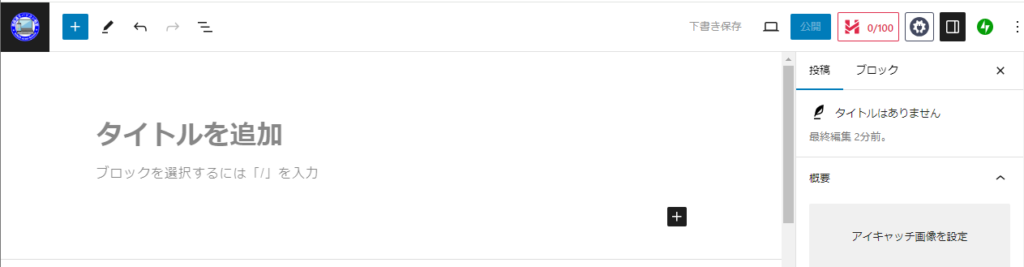
グーテンベルク(Gutenberg)エディターは、WordPressでのコンテンツ作成を革新的に変えた新しいタイプのエディタです。
このエディターは、ブロックベースのインターフェースを採用しており、各コンテンツを「ブロック」として追加し、編集することができます。
テキスト、画像、動画、ボタンなど、必要な要素をブロックとしてページに挿入し、簡単に配置やカスタマイズが行えます。
これにより、初心者でも直感的に、かつ柔軟にページレイアウトを整えることが可能です。
ブロックの種類と基本操作
グーテンベルクエディターでは多種多様なブロックが用意されています。
代表的なブロックには以下のものがあります。
- テキストブロック:記事の本文や見出し、リストなど、基本的なテキスト関連の内容を追加します。

- 画像ブロック:ページに画像を挿入します。画像のサイズ調整や位置の変更も自由に行えます。
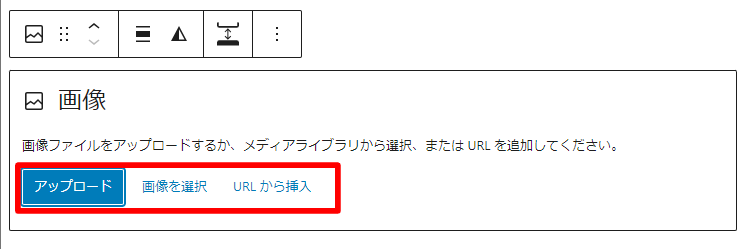
- 埋め込みブロック:YouTubeの動画やTwitterの投稿など、他のサイトのコンテンツを埋め込むことができます。
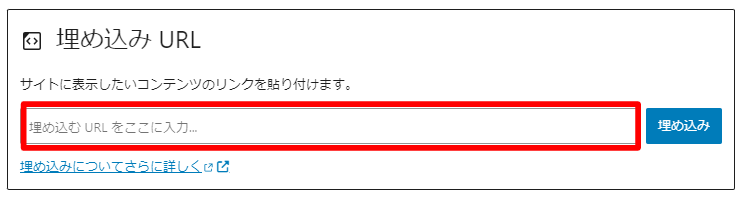
ブロックの追加は、ページ上の「ブロック追加」ボタンをクリックし、追加したいブロックを選択するだけで簡単に行えます。
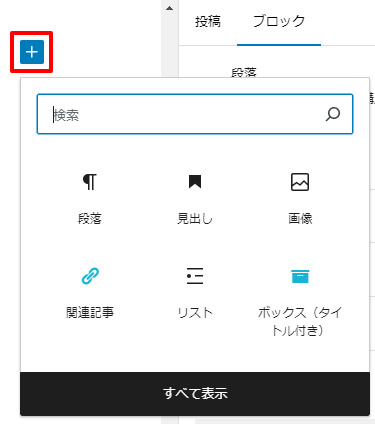
また、各ブロックには個別の設定があり、色やサイズ、位置などをカスタマイズすることが可能です。
ページと投稿の作成方法
WordPressでは、「固定ページ」と「投稿」の二つの方法でコンテンツを公開できます。
- 固定ページは主に静的な内容で、企業情報やお問い合わせフォームなど、変更の少ない情報を表示するのに適しています。
- 投稿はブログ記事やニュースリリースのように、定期的に更新される動的な内容に適しています。
ページや投稿を作成する際には、WordPressのダッシュボードから「新規固定ページを追加」または「新規投稿を追加」を選択し、新しい固定ページや投稿の編集画面が開きます。
ここでグーテンベルクエディターを使用して、必要なブロックを追加・編集していきます。
作成したページや投稿は、満足がいくまでプレビューを確認し、最終的に「公開」ボタンをクリックしてウェブサイトに公開します。
この新しいエディターを活用して、思い通りのウェブサイトを構築してください。
クラシックエディター(旧エディター)の基本

クラシックエディターとは?
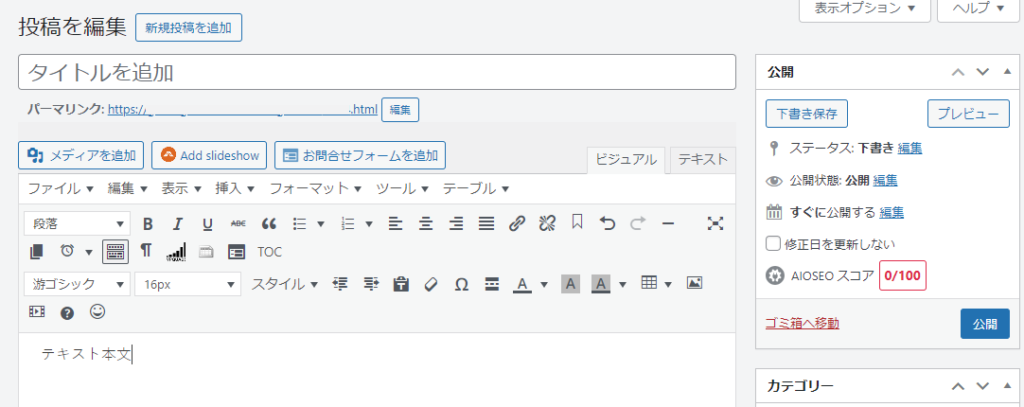
クラシックエディター(旧エディター)は、WordPressで長年愛用されてきた伝統的なエディターです。
このエディターは、ワードプロセッサのようなインターフェースを持ち、直感的なテキスト編集が可能です。
多くのWordPressユーザーにとって親しみやすく、シンプルな操作性が魅力です。
特に、グーテンベルクエディターのブロックスタイルに馴染めない方や、従来のブログ編集スタイルを好む方に推奨されます。
基本的なテキスト編集機能
クラシックエディターでは、テキストの入力や編集が非常に簡単です。
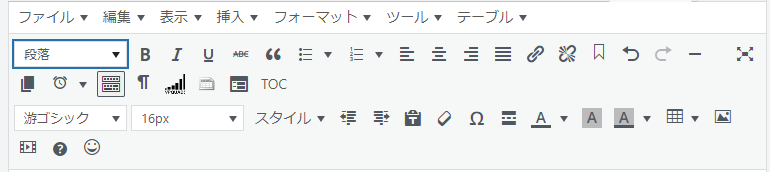
ツールバーには、フォントのスタイル、サイズ、色の変更、テキストの配置調整など、一般的なテキストエディタで利用できる機能がすべて含まれています。
また、リストの挿入、引用文の追加、コードの挿入など、ブログ記事に必要な多様なフォーマットオプションも利用可能です。
メディアの追加と管理
クラシックエディターでのメディア管理も非常に直観的です。
画像やビデオなどのメディアファイルは、「メディアを追加」ボタンをクリックすることで簡単に挿入できます。

挿入されたメディアは、ドラッグアンドドロップでページ内の好きな位置に移動することができ、サイズ調整やキャプションの追加も直接行えます。
また、WordPressのメディアライブラリを通じて、アップロードしたファイルを管理・再利用することも可能です。
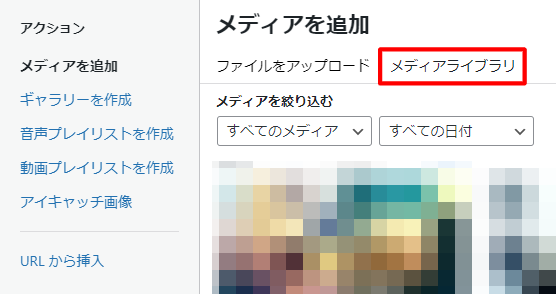
クラシックエディターは、その使い勝手の良さから、多くの長年のWordPressユーザーに支持され続けています。
特にパソコン操作に不慣れな初心者の方でも、基本的なブログ投稿やページの編集がスムーズに行えるでしょう。
これらの機能を活用して、効率的にウェブサイトの内容を充実させていくことが推奨されます。
エディターの使い分け方

どのエディターをいつ使うべきか?
「グーテンベルクエディター」と「クラシックエディター」どちらのエディターを使うかは、作成するコンテンツの種類や個人の好み、使いやすさによって異なります。
グーテンベルクエディター
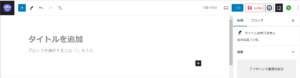
最新のブロックベースのエディターで、視覚的に直感的なページ作成を行いたい場合に適しています。
特に、デザイン要素が多く含まれるページや、動的なレイアウトを求める場合に推奨されます。
クラシックエディター
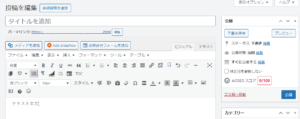
従来のテキストエディタのようなインターフェースを好む場合や、シンプルなブログ投稿を主に行う場合に適しています。
テキスト中心の記事や、編集オプションを多く必要としないコンテンツ作成に最適です。
利用シナリオと事例
以下に、具体的な使用シナリオと事例を示します。
グーテンベルクエディターの利用シナリオ
- 事業紹介ページ:事業の内容を紹介するページで、ビジュアル要素(画像、動画、インフォグラフィック)を多用する場合。ブロックを用いて各セクションを明確に分け、情報を視覚的に魅力的に表示できます。
- イベントの告知ページ:イベントの日時や場所、参加方法など、様々な情報をブロックで整理して、読者にわかりやすく伝えるために使用します。
クラシックエディターの利用シナリオ
- 個人ブログの記事:日々の出来事や趣味に関する内容を書く際、直接テキストを入力し、基本的なフォーマットを施すだけで十分な場合。操作が簡単で、テキスト編集に集中できます。
- ニュース記事:速報性の高い内容や、テキスト情報が主体の記事を素早く公開する必要がある場合。シンプルな操作で迅速に投稿できます。
これらのエディターの使い分けにより、目的に合ったコンテンツ作成が可能となり、ウェブサイトの質を向上させることができます。
自分のニーズに最も合ったエディターを選択し、効率的かつ効果的にウェブサイトを管理しましょう。
まとめ

WordPressを使ったブログやウェブサイトの作成は、初めての方にとっては少々難しく感じられるかもしれませんが、この記事を通じて、それぞれのエディターの基本的な使い方や特徴を理解していただけたと思います。
◉グーテンベルクエディターは、直感的で視覚的なページ作成に優れ、ブロックを使用してコンテンツを構築することが特徴です。
◉クラシックエディターは、従来のテキストエディタのような感覚で使用でき、直感的な操作が可能です。
本記事で解説したエディターの使い分け方や、カスタマイズ方法、そしてトラブルシューティングとサポートの活用方法を実際に試してみることで、よりスムーズにWordPressを使いこなすことができるようになります。
最後に、自分のサイトでこれらの知識を活かし、実際に手を動かしてみることをお勧めします。
操作を重ねることで、理解が深まり、より効果的にWordPressを活用できるようになるでしょう。
エディターを上手に使い分け、さまざまな機能を駆使することで、個性的で魅力的なウェブサイトを作成することが可能です。
今回学んだことを基に、素晴らしいウェブサイト作りに挑戦してみてください。